چاپ سیاه و سفید راهی عالی برای صرفه جویی در جوهر رنگی است، به خصوص زمانی که سندی که چاپ می کنید نیازی به چاپ رنگی ندارد. خوشبختانه، چاپ تک رنگ در Microsoft Word آسان است - تنها چیزی که نیاز دارید جوهر سیاه کافی است.
در این مقاله نحوه چاپ سیاه و سفید در Word را توضیح خواهیم داد.
چگونه یک سند Word را سیاه و سفید چاپ کنیم
برای چاپ سیاه و سفید یک سند با استفاده از برنامه Microsoft Word، فقط باید تنظیمات چاپ خود را تغییر دهید. چه از رایانه Windows 10، ویندوز 11 یا Mac استفاده می کنید، فرآیند باید یکسان باشد، اما بسته به چاپگر شما، تنظیمات کمی متفاوت ظاهر می شوند.
در اینجا نحوه چاپ سیاه و سفید سند خود آورده شده است:
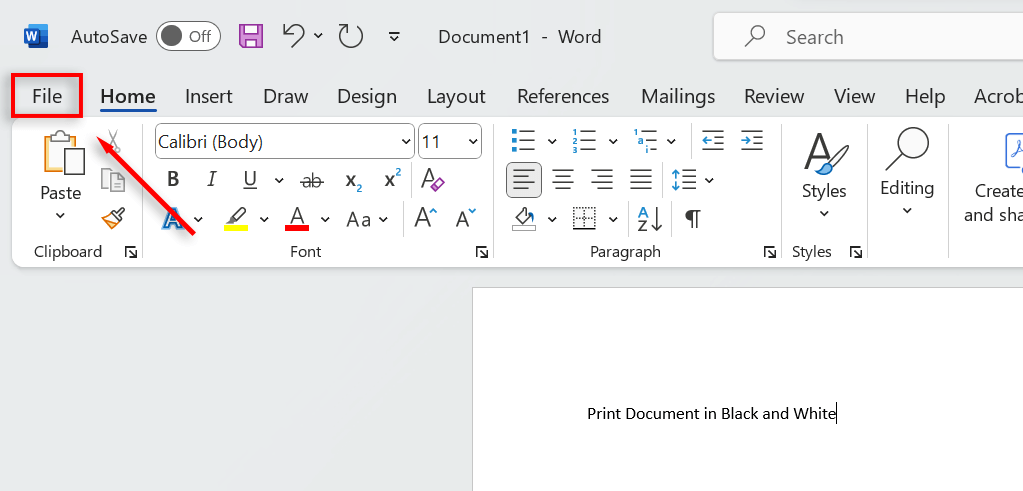
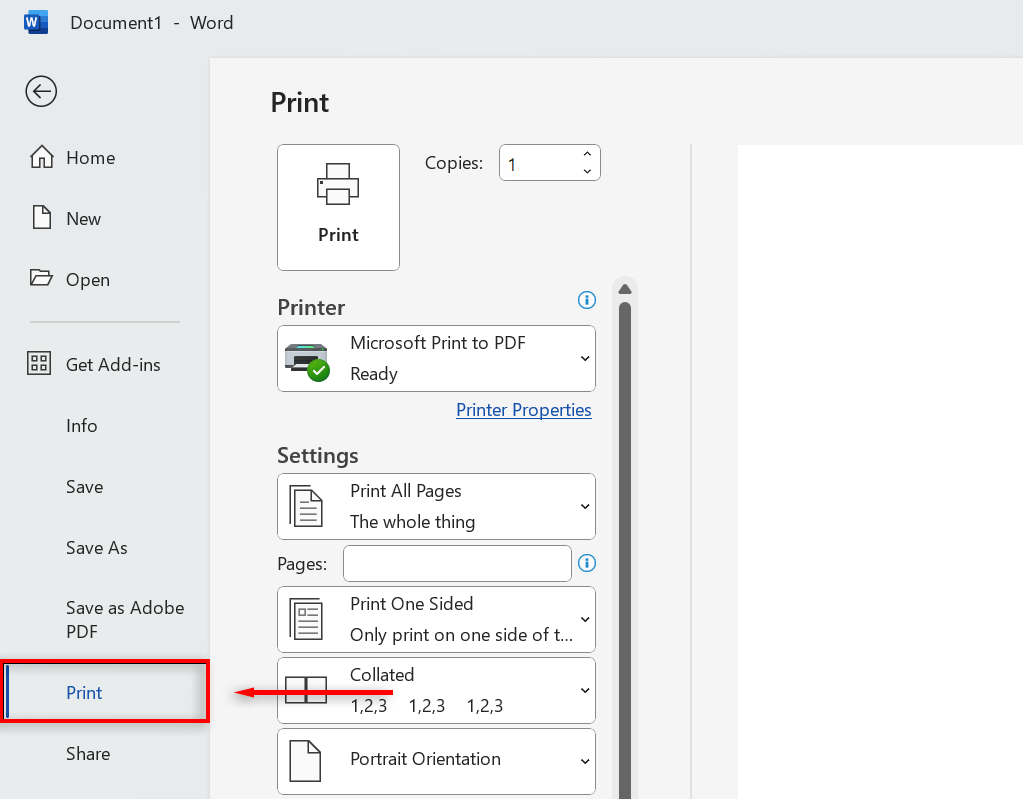
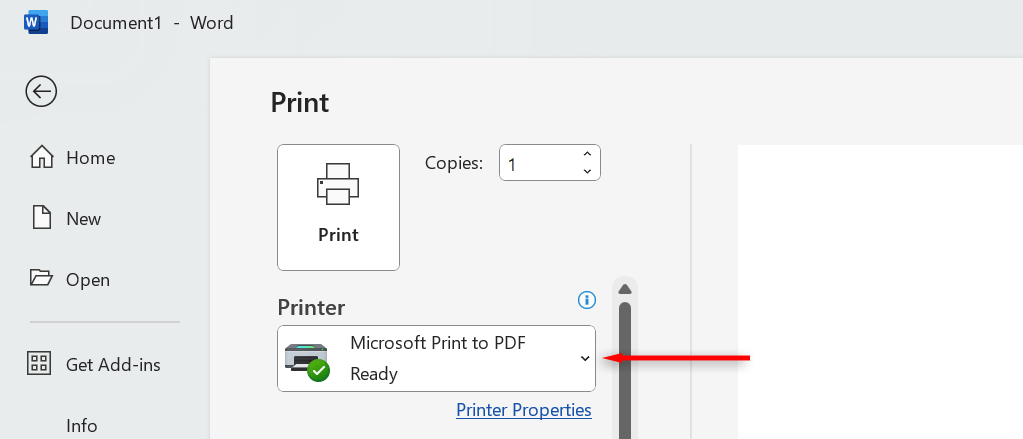
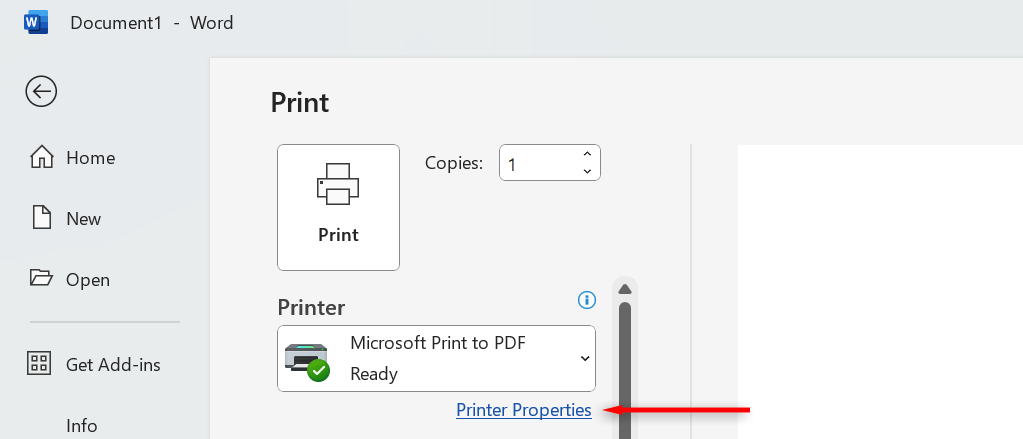
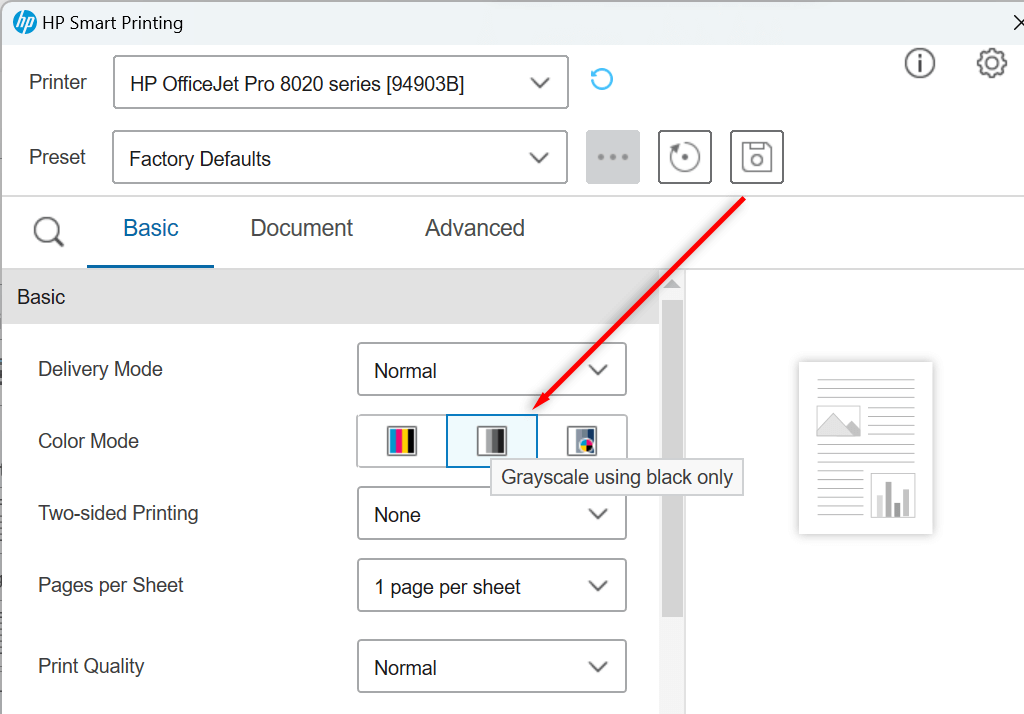
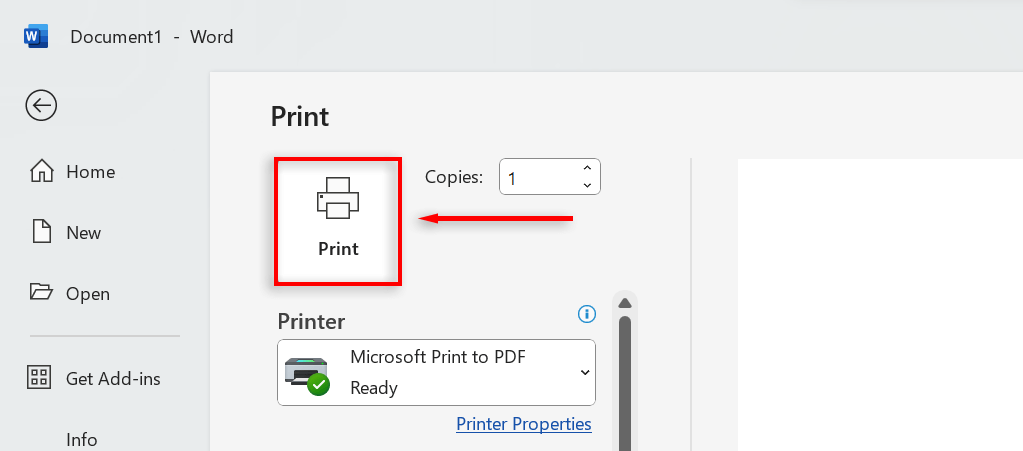
دفعه بعدی که میخواهید اسناد را با رنگ چاپ کنید، حتماً تنظیمات برگزیده چاپ خود را تغییر دهید. برای انجام این کار، سند خود را در MS Word باز کنید، مراحل بالا را برای دسترسی به منوی چاپ دنبال کنید و علامت تنظیمات GrayscalePrinterرا بردارید. سپس، برای چاپ تمام رنگی صفحات، به سادگی روی Printکلیک کنید.
توجه:گاهی اوقات، چاپگرها از چاپ جوهر سیاه خودداری میکنند - یا اصلا چاپ کن. این اشکال عجیب باعث می شود همه اسناد شما با جوهر رنگی بیرون بیایند. اگر این اتفاق برای شما افتاد، ببینید اگر چاپگر سیاه چاپ نمی کند شما چه کاری انجام دهید..
چاپ مقیاس خاکستری در Microsoft Office
یک ویژگی خسته کننده چاپگرهای مدرن این است که وقتی در مقیاس خاکستری چاپ می کنند، گاهی اوقات از ترکیبی از جوهرهای رنگی برای علامت گذاری کاغذ استفاده می کنند که بسیار گران تر از استفاده از گزینه سیاه و سفید است. اما امیدواریم با این آموزش، اسناد خود را سیاه و سفید چاپ کنید و کارتریج جوهر و پول خود را ذخیره کنید.
.